Cara Memperbaiki Ethernet Tidak Memiliki Kesalahan Konfigurasi IP yang Valid
Kesalahan ini dapat disebabkan oleh banyak hal. Beberapa dari mereka adalah:
- Driver Adaptor Jaringan Rusak
- Konfigurasi Jaringan Salah
- Router Rusak atau Tidak Berfungsi
Di bagian ini, kami telah menyusun daftar metode yang akan membantu Anda memperbaiki kesalahan tersebut. Terapkan mereka untuk mencapai hasil terbaik.
Metode 1: Mulai ulang Router
Memulai ulang router akan memulai kembali konektivitas jaringan. Ikuti langkah-langkah yang disebutkan di bawah ini untuk melakukannya:
- Temukan tombol ON/OFF di bagian belakang router Anda.
- Tekan tombol sekali untuk mematikan router Anda.

- Sekarang, lepaskan kabel daya dan tunggu hingga daya benar-benar terkuras dari kapasitor.
- Sambungkan kembali kabel dan hidupkan.
Metode 2: Atur Ulang Router
Menyetel ulang perute akan membawa perute ke pengaturan pabriknya. Semua pengaturan dan pengaturan seperti port yang diteruskan, koneksi yang masuk daftar hitam, kredensial, dll., akan dihapus.
Catatan: Catat kredensial ISP Anda sebelum mengatur ulang router.
- Tekan dan tahan tombol RESET/RST selama sekitar 10 detik. Biasanya built-in secara default untuk menghindari pers yang tidak disengaja.
Catatan: Anda harus menggunakan alat penunjuk seperti pin, obeng, atau tusuk gigi untuk menekan tombol RESET.

- Tunggu beberapa saat hingga koneksi jaringan terjalin kembali.
Metode 3: Mulai ulang PC Anda
Sebelum mencoba metode lainnya, Anda disarankan untuk me-reboot perangkat Anda sesering mungkin, restart sederhana dapat mengatasi gangguan kecil.
- Arahkan ke menu Mulai .
- Sekarang, klik ikon Daya > Mulai ulang , seperti yang ditunjukkan.

Metode 4: Jalankan Pemecah Masalah Adaptor Jaringan
Menjalankan Pemecah Masalah Adaptor Jaringan akan menyelesaikan gangguan apa pun dalam koneksi Ethernet dan mungkin, memperbaiki Ethernet tidak memiliki kesalahan konfigurasi IP yang valid.
- Ketik troubleshoot di Windows Search Bar dan tekan Enter .

- Sekarang, klik Pemecah masalah tambahan seperti yang digambarkan di bawah ini.

- Selanjutnya, pilih Adaptor Jaringan yang ditampilkan di bagian Temukan dan perbaiki masalah lainnya .
- Klik tombol Jalankan pemecah masalah .


- Sekarang, pemecah masalah Adaptor Jaringan akan terbuka. Tunggu prosesnya selesai.

- Pilih Ethernet pada layar Select the network adapter to diagnose dan klik Next .


- Jika ada masalah yang ditemukan, klik Terapkan perbaikan ini dan ikuti petunjuk yang diberikan dalam petunjuk yang berurutan.
- Setelah pemecahan masalah selesai, layar Pemecahan masalah telah selesai akan muncul. Klik Tutup & Mulai Ulang PC Windows.


Metode 5: Matikan Fast Startup
Mematikan opsi fast startup disarankan untuk memperbaiki Ethernet tidak memiliki kesalahan konfigurasi IP yang valid, sebagai berikut:
- Cari dan Buka Control Panel melalui Windows Search Bar , seperti yang digambarkan di bawah ini.

- Atur View by > Large icons dan klik Power Options.

- Di sini, klik opsi Choose what the power button does seperti yang disorot di bawah ini.


- Sekarang, klik Ubah pengaturan yang saat ini tidak tersedia di bawah Tentukan tombol daya dan aktifkan perlindungan
kata sandi seperti yang digambarkan. 
- Hapus centang pada kotak bertanda Turn on fast startup (recommended) seperti yang ditunjukkan di bawah ini.
- <img src="https://techcult.com/wp-content/uploads/2021/12/now-in-the-next-window-uncheck-the-box-turn-on-f.png" alt=" Sekarang, di jendela berikutnya, hapus centang pada kotak Turn on fast startup recommended. Cara ” width=”400″ height=”300″ /><img src="https://techcult.com/wp-content/uploads/2021/12/now-in-the-next-window-uncheck-the-box-turn-on-f.png" alt="Memperbaiki Ethernet Tidak Memiliki Kesalahan Konfigurasi IP yang Valid” width=”400″ height=”300″ />
- Terakhir, klik Simpan perubahan dan mulai ulang PC Anda.
Metode 6: Mulai ulang DNS & Klien DHCP
Server Nama Domain mengubah nama domain menjadi alamat IP untuk diberikan ke komputer Anda. Demikian pula, layanan klien DHCP diperlukan untuk konektivitas internet bebas kesalahan. Jika Anda menghadapi masalah terkait jaringan, Anda dapat memulai ulang klien DHCP & DNS untuk memecahkan masalah tersebut. Inilah cara melakukannya:
- Tekan tombol Windows + R bersamaan untuk membuka kotak dialog Run .
- Ketik services.msc, lalu tekan Enter untuk membuka jendela Services .


- Klik kanan pada tab Layanan Antarmuka Toko Jaringan dan pilih Restart , seperti yang ditunjukkan.



- Arahkan ke klien DNS di jendela Layanan. Klik kanan padanya, dan pilih opsi Refresh , seperti yang diilustrasikan di bawah ini.

- Ulangi hal yang sama untuk menyegarkan klien DHCP juga.
Setelah proses restart selesai, periksa apakah masalah teratasi atau belum. Jika tidak, coba perbaikan berikutnya.
Metode 7: Atur Ulang Konfigurasi TCP/IP & Soket Windows
Beberapa pengguna telah melaporkan bahwa mereka dapat memperbaiki Ethernet tidak memiliki konfigurasi IP yang valid saat Anda mengatur ulang konfigurasi TCP/IP bersama dengan soket jaringan Windows. Terapkan instruksi yang diberikan untuk mencobanya:
- Ketik Command Prompt di Menu Pencarian . Klik Jalankan sebagai administrator .

perintah berikut satu per satu dan tekan tombol Enter setelah setiap perintah.
ipconfig /rilis ipconfig /all ipconfig /flushdns ipconfig / perbarui


- Sekarang, ketik netsh winsock reset dan tekan tombol Enter untuk mengeksekusi.


- Demikian pula, jalankan perintah netsh int ip reset .

- Restart PC Anda untuk menerapkan perubahan ini.
Metode 8: Aktifkan kembali Kartu Antarmuka Jaringan
Anda harus menonaktifkan dan kemudian mengaktifkan NIC untuk memperbaiki Ethernet tidak memiliki masalah konfigurasi IP yang valid.
- Tekan tombol Windows + tombol R untuk membuka kotak dialog Run .
- Lalu, ketik ncpa.cpl dan tekan enter.
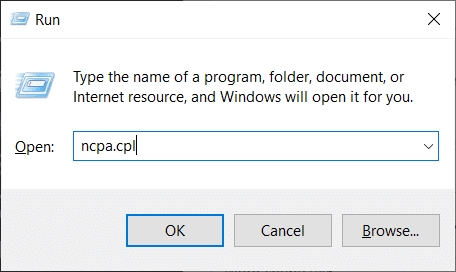
- Sekarang klik kanan pada NIC yang menghadapi masalah dan pilih opsi Nonaktifkan , seperti yang ditunjukkan.
Catatan: Kami telah menunjukkan Wi-Fi NIC sebagai contoh di sini. Ikuti langkah yang sama untuk koneksi Ethernet Anda.

- Sekali lagi, klik kanan padanya dan pilih Aktifkan setelah beberapa menit.


- Tunggu sampai berhasil menerima alamat IP .
Metode 9: Ubah Pengaturan Adaptor Jaringan
Alamat IPv4 memiliki paket yang lebih besar, dan karenanya koneksi jaringan Anda akan distabilkan saat Anda mengubahnya ke IPv4, bukan IPv6. Ikuti langkah-langkah yang disebutkan di bawah ini untuk memperbaiki Ethernet tidak memiliki kesalahan konfigurasi IP yang valid:
- Tekan tombol Windows + I secara bersamaan untuk membuka Pengaturan Windows.
- Pilih pengaturan Jaringan & Internet , seperti yang ditunjukkan.

- Kemudian, klik Ethernet di panel kiri.
- Gulir ke bawah menu kanan dan klik Network and Sharing Center di bawah Related settings .

- Di sini, klik Koneksi Ethernet Anda.
Catatan: Pastikan Anda terhubung ke koneksi Ethernet. Kami telah menunjukkan koneksi Wi-Fi sebagai contoh di sini.

- Sekarang, klik Properties .

- Hapus centang pada kotak bertanda Internet Protocol Version 6(TCP/IPv6) .
- Selanjutnya, pilih Internet Protocol Version 4(TCP/IPv4) dan klik Properties.


- Pilih ikon bertuliskan Gunakan alamat server DNS berikut.
- Lalu, masukkan nilai yang disebutkan di bawah di bidang masing-masing.
Server DNS pilihan: 8.8.8.8
Server DNS alternatif: 8.8.4.4
- <img src="https://techcult.com/wp-content/uploads/2021/12/then-enter-the-below-mentioned-values-in-the-fiel.png" alt=" Masukkan nilai di bidang Server DNS pilihan dan Server DNS alternatif. Ethernet tidak memiliki kesalahan konfigurasi IP yang valid” width=”400″ height=”300″ />
- Selanjutnya, pilih Validasi pengaturan saat keluar dan klik OK . Tutup semua layar.
Metode 10: Perbarui Pengandar Ethernet
Memperbarui driver jaringan ke versi terbaru penting untuk kelancaran fungsi perangkat Anda.
- Arahkan ke situs web pabrikan dan unduh driver jaringan yang diinginkan, seperti yang ditunjukkan.


- Klik Mulai dan ketik pengelola perangkat . Kemudian, klik Buka .


- Klik dua kali pada bagian Adaptor jaringan untuk mengembangkannya.
- Klik kanan pada driver jaringan Anda (misalnya Realtek PCIe FE Family Controller ) dan pilih Update driver , seperti yang digambarkan di bawah ini.

- Pilih “ Jelajahi komputer saya untuk perangkat lunak driver. ”

- Sekarang, klik Biarkan saya memilih dari daftar driver yang tersedia di komputer saya.

- Pilih driver jaringan yang diunduh pada Langkah 1 dan klik Berikutnya .

- Ulangi hal yang sama untuk semua adaptor jaringan.
Metode 11: Instal ulang Driver Ethernet
Anda dapat menghapus pengandar dan menginstalnya lagi untuk memperbaiki Ethernet tidak memiliki kesalahan konfigurasi IP yang valid. Jadi, ikuti langkah-langkah yang disebutkan di bawah ini untuk menerapkan hal yang sama:
- Buka Device Manager > Network adapters , seperti sebelumnya.
- Klik kanan pada driver jaringan Anda dan pilih Uninstall device , seperti yang digambarkan di bawah ini.


- Saat dimintai konfirmasi, centang kotak bertanda Hapus perangkat lunak driver untuk perangkat ini dan klik OK. Mulai ulang PC Anda.

4A. Klik Tindakan > Pindai perubahan perangkat keras , seperti yang digambarkan di bawah ini.
4B. Atau, navigasikan ke situs web pabrikan misalnya Intel untuk mengunduh & menginstal driver jaringan.

- Nyalakan ulang PC Anda untuk menyimpan perubahan.
Direkomendasikan:
- Perbaiki Ikon Taskbar Windows 10 Hilang
- Perbaiki Adaptor Wi-Fi Tidak Berfungsi di Windows 10
- Perbaiki Hard Drive Tidak Muncul di Windows 10
- Perbaiki Windows 10 Tidak Ada Perangkat Audio yang Dipasang
Kami harap panduan ini bermanfaat dan Anda dapat memperbaiki Ethernet tidak memiliki kesalahan konfigurasi IP yang valid di perangkat Anda. Beri tahu kami metode mana yang paling cocok untuk Anda. Juga, jika Anda memiliki pertanyaan / saran mengenai arti
kel ini, jangan ragu untuk menyampaikannya di bagian komentar.

